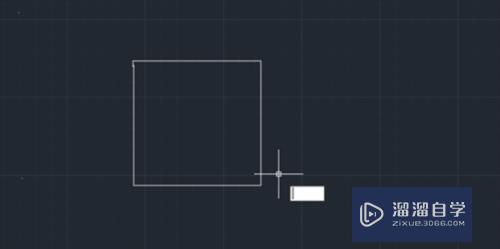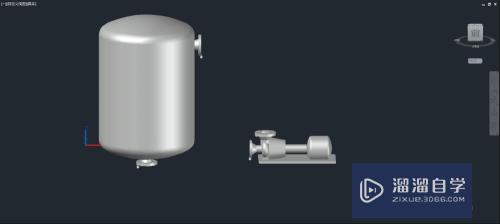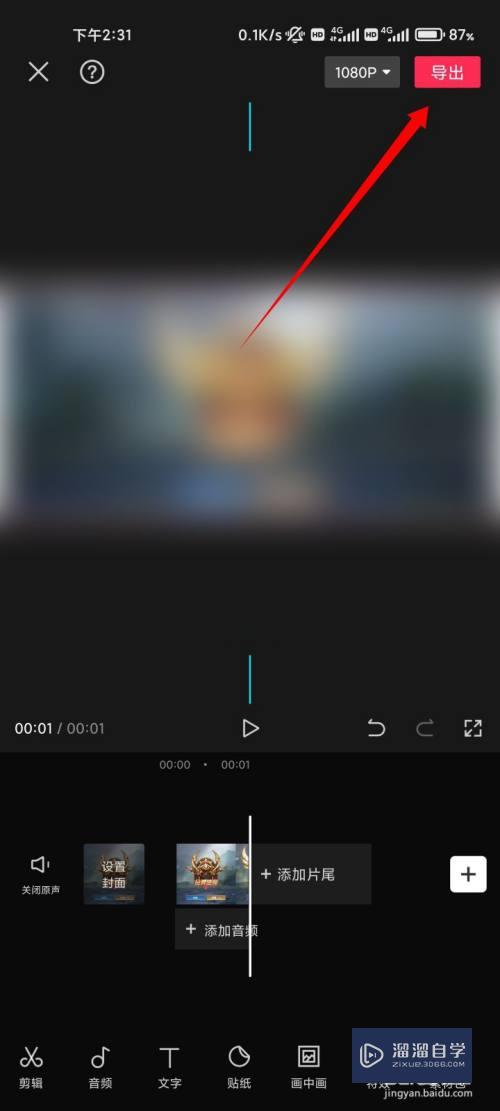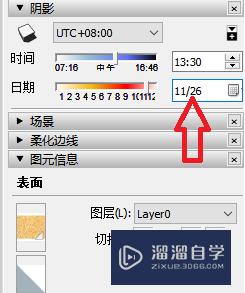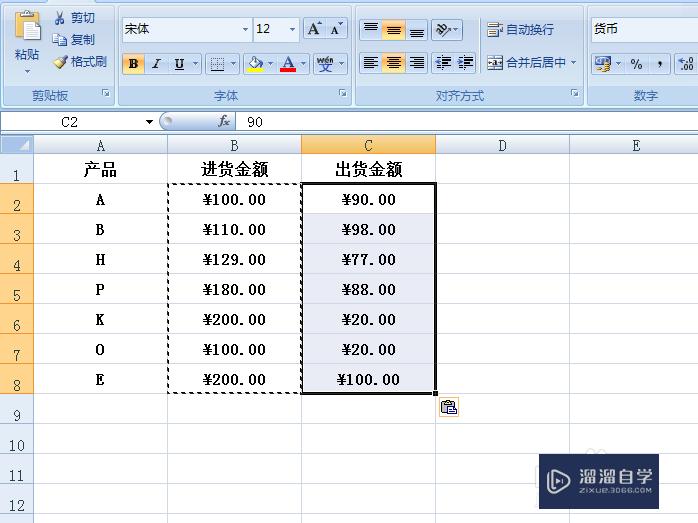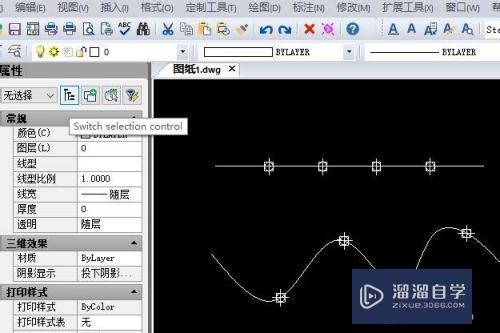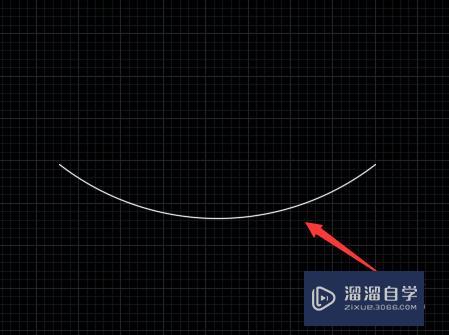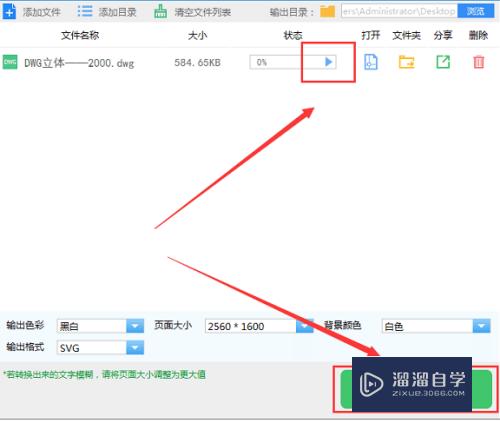PS极坐标的使用方法(ps极坐标怎么使用)优质
在PS中我们经常会需要使用到极坐标。但很多小伙伴都对此不太了解。那么下面小渲就带大家一起来看看PS极坐标的使用方法吧。
工具/软件
硬件型号:华硕(ASUS)S500
系统版本:Windows7
所需软件:PS CS6
方法/步骤
第1步
启动安装好的ps软件

第2步
找到文件-新建。新建一个画布

第3步
设置一下画布的大小。点击确定
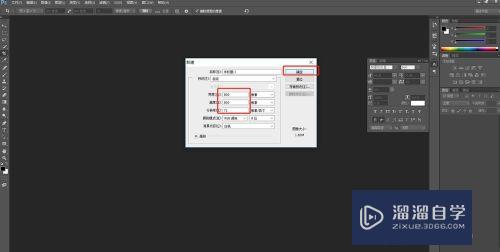
第4步
用矩形工具拉出一排矩形要填满画布

第5步
选择所有矩形用上面的平均分布工具调整一下矩形之间的间距

第6步
然后合并图层。栅格化图层
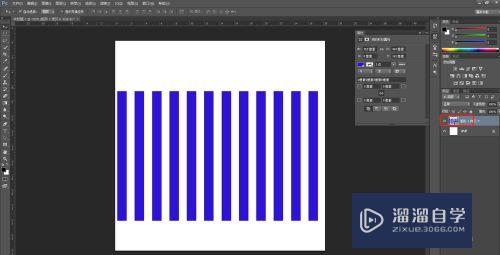
第7步
找到标题栏的滤镜-扭曲-极坐标

第8步
选择第一个 平面坐标到极坐标

以上关于“PS极坐标的使用方法(ps极坐标怎么使用)”的内容小渲今天就介绍到这里。希望这篇文章能够帮助到小伙伴们解决问题。如果觉得教程不详细的话。可以在本站搜索相关的教程学习哦!
更多精选教程文章推荐
以上是由资深渲染大师 小渲 整理编辑的,如果觉得对你有帮助,可以收藏或分享给身边的人
本文标题:PS极坐标的使用方法(ps极坐标怎么使用)
本文地址:http://www.hszkedu.com/64701.html ,转载请注明来源:云渲染教程网
友情提示:本站内容均为网友发布,并不代表本站立场,如果本站的信息无意侵犯了您的版权,请联系我们及时处理,分享目的仅供大家学习与参考,不代表云渲染农场的立场!
本文地址:http://www.hszkedu.com/64701.html ,转载请注明来源:云渲染教程网
友情提示:本站内容均为网友发布,并不代表本站立场,如果本站的信息无意侵犯了您的版权,请联系我们及时处理,分享目的仅供大家学习与参考,不代表云渲染农场的立场!